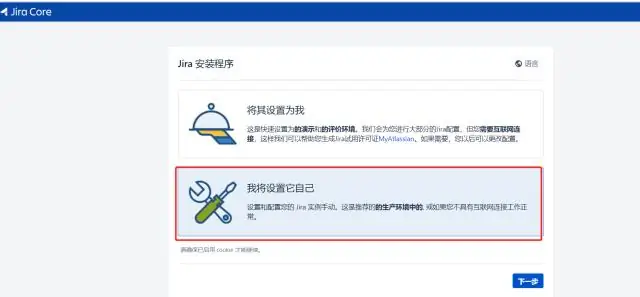
Sisällysluettelo:
- Kirjoittaja Lynn Donovan [email protected].
- Public 2023-12-15 23:46.
- Viimeksi muokattu 2025-01-22 17:23.
The dbconfig . xml tiedosto (sijaitsee tiedoston juuressa JIRA kotihakemisto) määrittää kaikki tiedot JIRAn tietokantayhteys. Tämä tiedosto luodaan yleensä suorittamalla JIRA ohjattu asennustoiminto uusissa asennuksissa JIRA , tai määrittämällä tietokantayhteyden käyttämällä JIRA konfigurointityökalu.
Kun tämä otetaan huomioon, missä on Jira-tietokannan kokoonpano?
dbconfig. Tämä tiedosto (sijaitsee sinun Jira kotihakemisto) määrittää kaikki tiedot Jiran tietokanta yhteys. Tämä tiedosto luodaan yleensä suorittamalla Jiran asetukset ohjattu toiminto uusissa asennuksissa Jira tai määrittämällä a tietokanta yhteys käyttämällä Jiran kokoonpano työkalu.
Myöhemmin kysymys kuuluu, onko Jira tietokanta? JIRA vaatii relaatiota tietokanta tallentaakseen sen julkaisutiedot. Jos olet perustamassa täysin uutta JIRA asennus, JIRA ohjattu asennustoiminto määrittää a tietokanta yhteys kumpaankaan JIRAn sisäinen H2 tai ulkoinen tietokanta . JIRAn sisäinen H2 tietokanta sopii arviointitarkoituksiin.
Mikä on Jiran mukana tuleva sisäänrakennettu tietokanta?
Jira vaatii relaatiota tietokanta tallentaakseen sen julkaisutiedot. Jos olet perustamassa täysin uutta Jira asennus, Jira ohjattu asennustoiminto määrittää a tietokanta yhteys kumpaankaan Jiran sisäinen H2 tai ulkoinen tietokanta.
Kuinka voin muodostaa yhteyden tietokantaan Jirassa?
Jiran konfigurointityökalu
- Suorita Jira-määritystyökalu seuraavasti: Windows: Avaa komentokehote ja suorita config.
- Siirry Tietokanta-välilehdelle ja aseta Tietokannan tyypiksi MySQL.
- Täytä kentät alla olevassa Tietokannan yhteyskentät -osiossa kuvatulla tavalla.
- Testaa yhteytesi ja tallenna.
- Käynnistä Jira uudelleen.
Suositeltava:
Kuinka voin muuttaa alitehtävän tehtäväksi Jirassa?

Siellä ei ole vaihtoehtoa alitehtävän luomiseen tai muuntamiseen. Tzippy, mene lippuusi kohdasta LISÄÄ --> Muunna Voit myös muuntaa tehtävän alitehtäväksi samalla tavalla
Kuinka luon älykkään suodattimen Jirassa?

Napsauta Lisää älykäs suodatin -painiketta sivun oikeassa yläkulmassa. Lisää nimi, valitse vähintään yksi tunnistetyyppi ja napsauta Lisää älykäs suodatin -painiketta. Valitse väri ja/tai lisää tarra (riippuen siitä, mitkä tunnistetyypit olet valinnut älykkäälle suodattimellesi), lisää lausekkeelle JQL ja napsauta Lisää-painiketta
Kuinka kopioin kojelaudan Jirassa?

Mukautetun kojelaudan kopioiminen Valitse Jira-kuvake (tai) > Kojelaudat. Valitse sivupalkista kojelauta, jonka haluat kopioida. Kun tarkastelet kojelautaa, valitse Lisää-valikko () > Kopioi kojelauta. Päivitä kopioidun kojelaudan tiedot tarvittaessa
Kuinka nostan vian Jirassa?

Ilmoita virheestä JIRA Getting Started -ohjelmassa. Mene osoitteeseen http://root.cern.ch/bugs ja kirjaudu sisään JIRA:aan (kevyt) CERN-tililläsi. Etsi ensin. Etsi aina ensin JIRA nähdäksesi, onko ongelmasi jo ilmoitettu. Luo ongelma. Lisää niin monta yksityiskohtaa kuin mahdollista
Missä ei VS:ssä missä ei ole?

Tärkein huomioitava asia NOT EXISTS- ja NOT IN -kohdissa on, että toisin kuin EXISTS ja IN, ne eivät ole vastaavia kaikissa tapauksissa. Erityisesti, kun NULL-arvot ovat mukana, ne palauttavat erilaisia tuloksia. Tarkemmin sanottuna, kun alikysely palauttaa edes yhden nollan, NOT IN ei vastaa yhtään riviä
